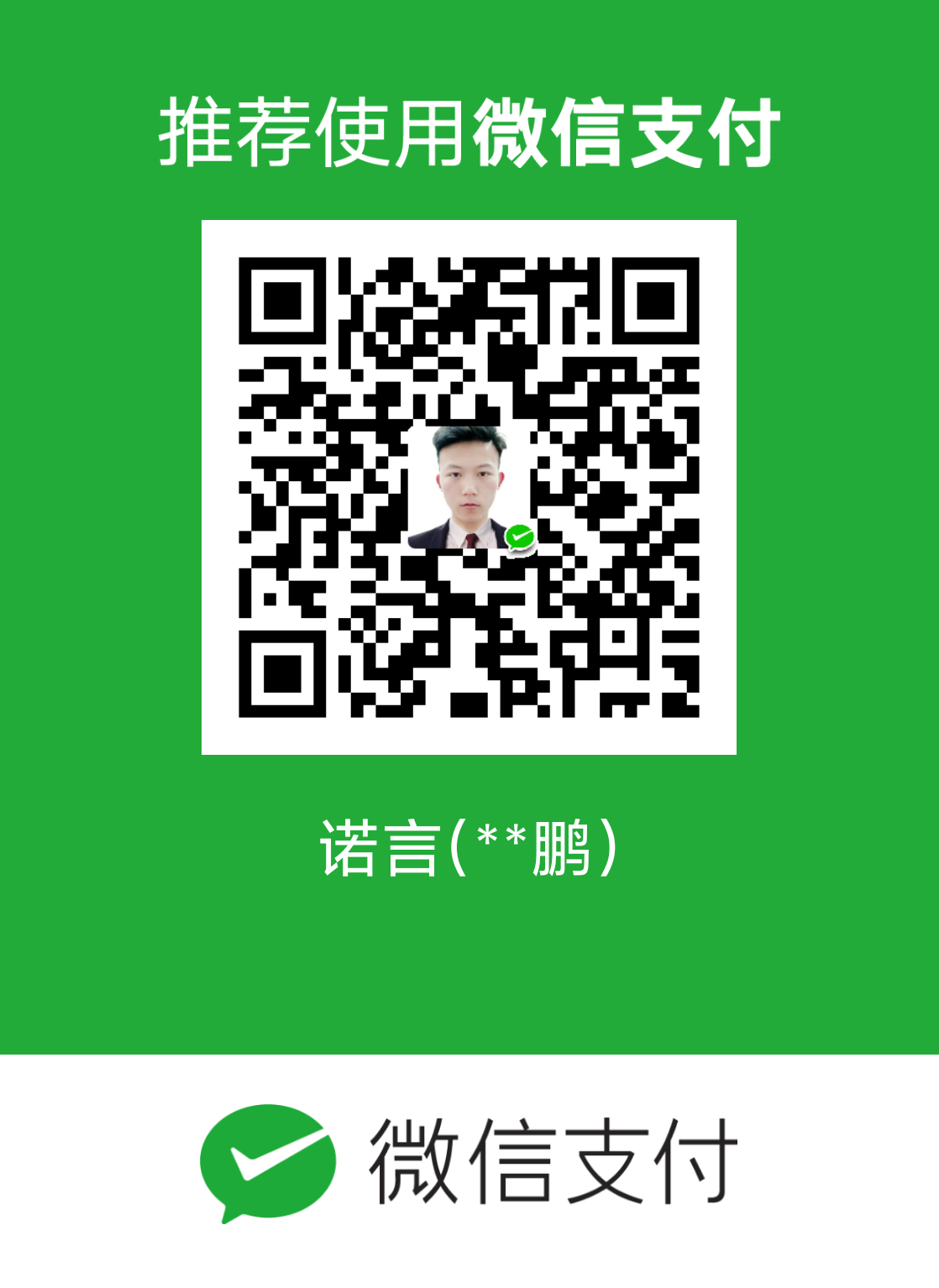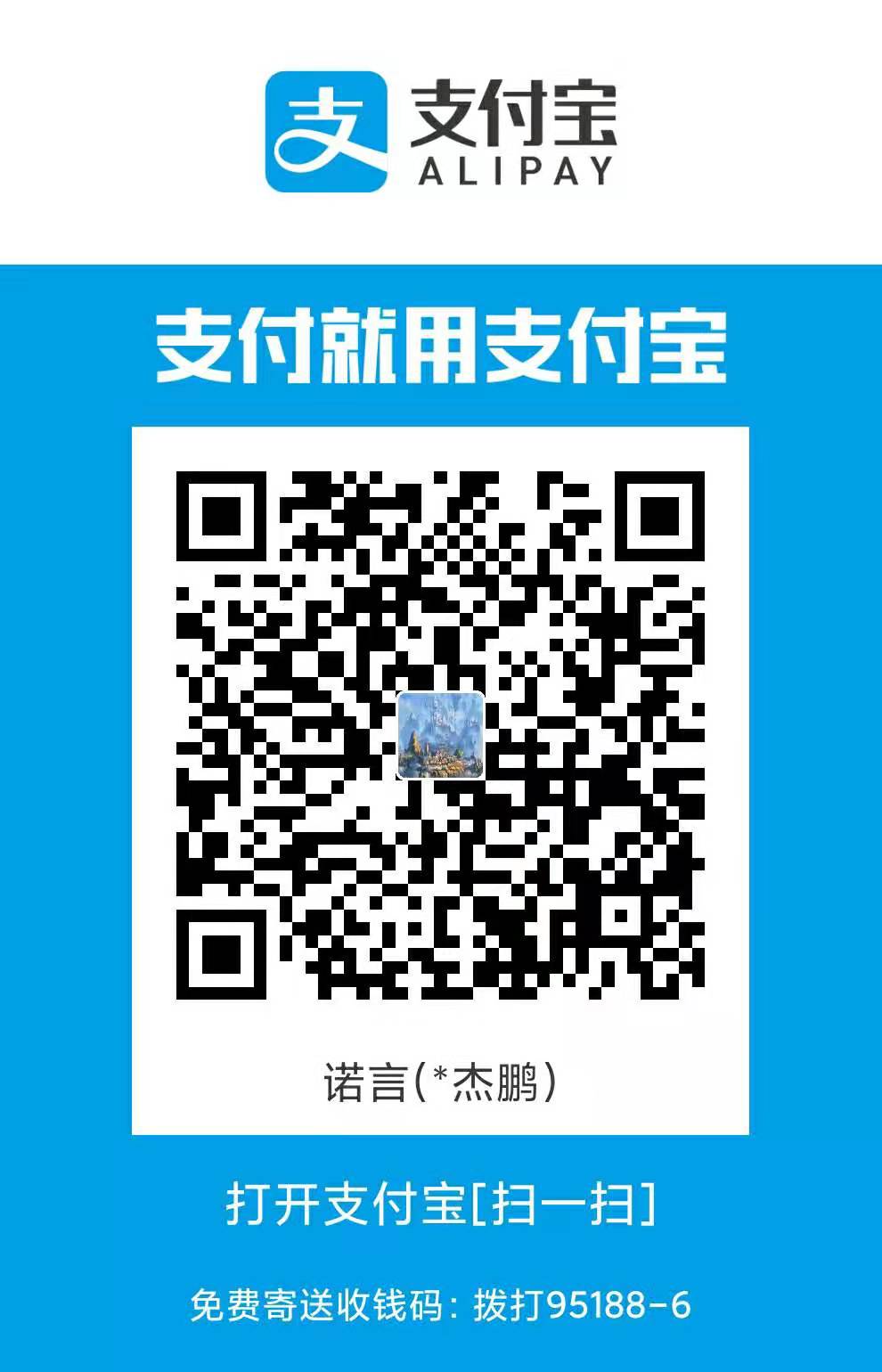Git
①是目前世界上最先进的分布式版本控制系统
②git一共分为
详情请看👉⬆Git⬆
Git基础命令
创建git 仓库
Code
1 | git init |
将当前的所有文件添加到暂缓区
Code
1 | git add . |
提交到本地版本库里
Code
1 | git commit -m "知识点1" |
将本地文件提交到远程仓库(第一次提交)
Code
1 | git push -u origin master |
推送到远程仓库
Code
1 | git push origin |
查看git操作历史
Code
1 | git log |
查看当前状态
Code
1 | git status |
更新
Code
1 | git pull |
回退到上一个版本
Code
1 | git reset --hard HEAD^ |
回退到上上一个版本
Code
1 | git reset --hard HEAD^^ |
回退到前100个版本
Code
1 | git reset --hard HEAD~100 |
指定回退那个版本
Code
1 | git reset --hard 版本号 |
查看当前分支
Code
1 | git branch |
查看远程git服务器上的分支
Code
1 | git branch -r |
创建分支
Code
1 | git branch dev(分支名字) |
切换分支
Code
1 | git checkout dev(分支名字) |
创建并切换到分支
Code
1 | git checkout -b dev(分支名字) # -b——>branch |
删除分支
Code
1 | git branch -d dev(分支名字) |
查看远程库的信息
Code
1 | git remote |
查看远程库的详细信息
Code
1 | git remote -v |
创建远程仓库的dev分支到本地
Code
1 | git checkout -b dev origin/dev |
##我个人用的是SourceTree管理我的git仓库下载链接👉📊(图片化管理)
回退版本流程
Code
1 | git reset --hard HEAD^ # 回退到上一版本 |
删除git项目流程
Code
1 | # 进入项目所在目录,打开git bash,开始删除本地仓库 |
使用Git克隆一个Python项目
例如:克隆Github上的一个项目:扫描HTTP服务器上的秘密文件的工具——Snallygaster👈
进入项目网址
点击clone or download按钮会有一个url地址,复制地址
在本地命令行窗口
Code
1 | git clone https://github.com/hannob/snallygaster.git |
在本地文件夹内就可以看到此项目的代码
一般的python项目存放在git仓库部分目录
Code
1 | ...... |
安装 requirements.txt 中python需要安装的模块
Code
1 | pip install -r requirements.txt # 建议在虚拟环境下安装 |
自己写的python项目需要导出需要安装的模块
Code
1 | pip freeze > requirements.txt # requirements.txt 文件名可自定义 |
克隆不同分支的内容
Code
1 | git clone -b 分支名 地址 |